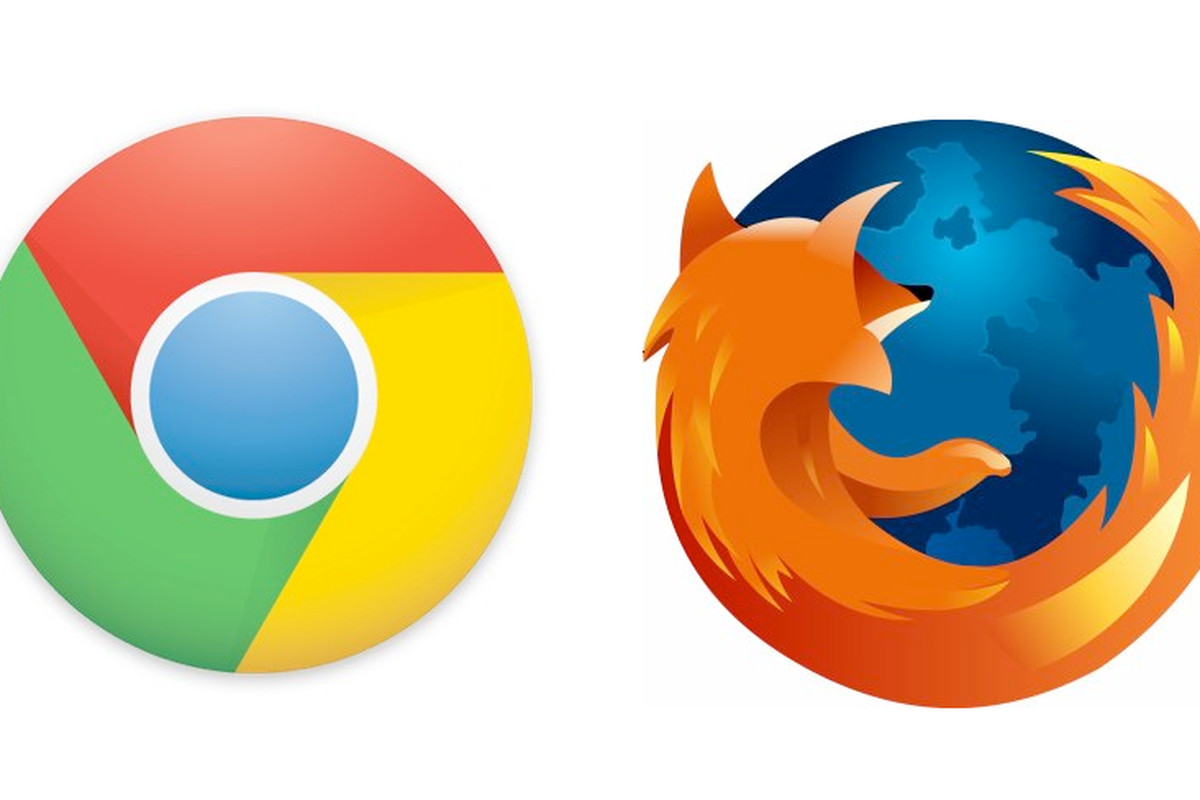Большинство программ, приложений или браузеров предпочитают использовать английский в качестве языка по-умолчанию. Однако не все из нас являются носителями английского языка. Поэтому нам нравится использовать приложения на нашем языке. Если вы заинтересованы в знании способа изменения языка интерфейса пользователя браузера, прочитайте этот пост и следуйте приведенным ниже инструкциям.
Если ваш браузер — Google Chrome или Mozilla Firefox, и вы не знаете, как изменить язык его интерфейса, проверьте это руководство. Это может помочь вам заставить ваш браузер работать на любом языке, который вы предпочитаете. Этот пост охватывает следующее:
- Изменить язык интерфейса браузера Chrome
- Изменить язык интерфейса браузера Firefox
1] Изменить язык интерфейса пользователя браузера Chrome
По-умолчанию Google Chrome настраивает язык вашей операционной системы как язык пользовательского интерфейса (UI). Тем не менее, вы можете легко изменить его. Самый простой способ изменить этот параметр в Google Chrome для Windows — через настройки браузера. Итак, начнём.
Запустите браузер Google Chrome, нажмите «Меню» (отображается в виде трех точек) и выберите «Настройки» из списка параметров.
Теперь прокрутите вниз до нижней части страницы, чтобы найти ссылку «Дополнительно». Когда найдете, нажмите на ссылку.
После этого нажмите кнопку «Язык» и выберите «Добавить языки», если нужного языка нет в списке.
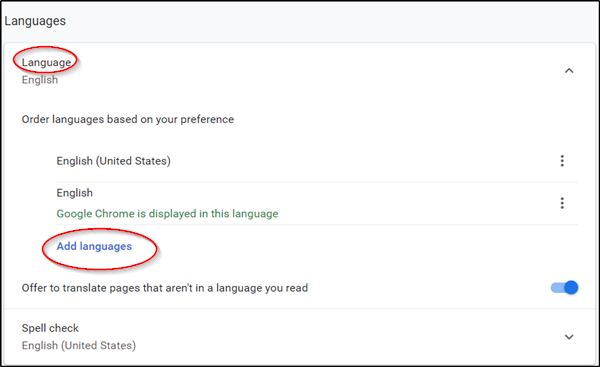
Выберите язык, который вы хотели бы добавить из списка.
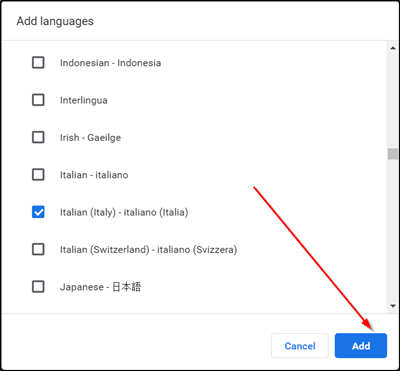
Наконец, установите флажок «Показать Chrome на этом языке» и перезапустите браузер, чтобы изменения вступили в силу.
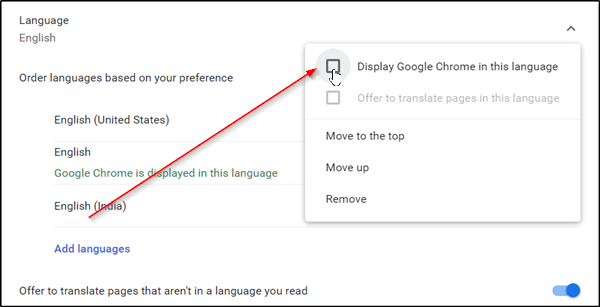
2] Изменить язык интерфейса браузера Firefox
В отличие от Chrome, Firefox ранее поддерживал две опции для изменения языка интерфейса браузера:
- Загрузку и установку языковых пакетов.
- Переустановку Firefox, используя установщик с поддержкой нужного языка.
Оба эти варианта были сочтены уступающими тому, как Google Chrome обрабатывал подобные изменения. Зачем? Браузер позволил своим пользователям напрямую изменять язык интерфейса без необходимости установки языкового пакета или всего браузера.
Firefox теперь изменил это, поскольку в настройках браузера есть опции переключения языков.
Чтобы изменить язык пользовательского интерфейса в Firefox, загрузите about:preferences в адресной строке браузера. Как вы, возможно, знаете, страница позволяет вам сбросить настройки предпочтений Firefox, если это необходимо.
Когда страница откроется, прокрутите вниз до раздела «Язык и внешний вид».
Там вы найдете текущий язык интерфейса, отображаемый под языком. Кроме того, вы увидите кнопку «Выбрать альтернативные», чтобы изменить эту настройку.
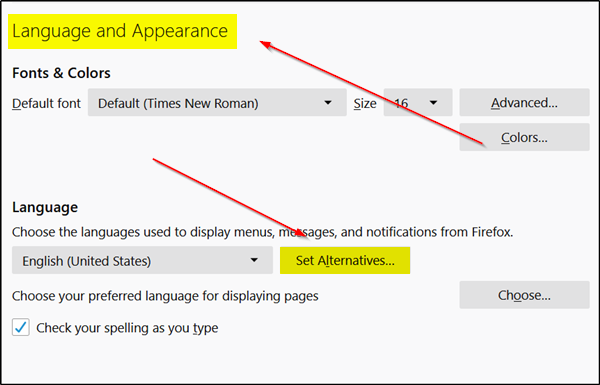
Нажмите «Выбрать язык, чтобы добавить его…», а затем «Найти больше языков».
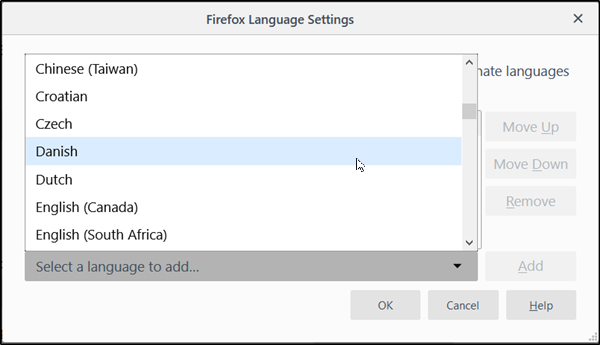
Затем выберите «Добавить», чтобы добавить язык. Ваш браузер должен загрузить языковой пакет и автоматически добавить его. Кроме того, если словарь доступен для того же самого, он также будет загружен.
Повторите шаги, указанные выше, для других языков, которые вы хотели бы добавить.
Как только порядок языков будет определен, будет установлен приоритет, в котором они должны использоваться. Вы можете изменить его в любое время, просто перемещая кнопки вверх или вниз. Прежде всего, предпочтение intl.locale.requested определяет приоритет языков в браузере Mozilla. Однако он виден или виден только в том случае, если в браузере установлено два или более языков.
Наконец, нажмите кнопку «ОК», чтобы Firefox сохранил сделанные изменения. Когда это будет сделано, Firefox отобразит уведомление о перезапуске. Выберите опцию «Применить и перезапустить», чтобы перезапустить Firefox и начать работу с новым языком интерфейса.